9 personverninnstillinger for iPhone du bør slå på nå

Apple gjør en bedre jobb enn de fleste selskaper når det gjelder personvern. Men ikke alle standardinnstillingene på iPhone er i brukerens beste interesse.
iOS 16 har introdusert massevis av endringer for iPhone-brukere, og mange blir fortsatt vant til dens nye funksjoner og brukergrensesnitt. Ved siden av de nye funksjonene har Apple redesignet hvordan varsler vises på låseskjermen og varslingssenteret på din iPhone, noe du kanskje legger merke til så snart du oppdaterer enheten til iOS 16.
I dette innlegget hjelper vi deg med å forstå hvor varsler vises på låseskjermen og varslingssenteret og hvordan de vises på iPhone etter oppdatering til iOS 16.
Hvor vises varsler på iOS 16 og hvordan får du tilgang til dem?
Hvis du nylig tok med en ny iPhone eller oppdaterte den eksisterende enheten din til iOS 16, kan du legge merke til at Apple har tilpasset hvordan varslene dine vises på låseskjermen og varslingssenteret. Før oppdateringen var alle de nye varslene dine tidligere tilgjengelige øverst på låseskjermen etterfulgt av varslingssenteret som var vert for alle de eldre varslene dine. På denne måten var alle varslene dine (nye og gamle) tilgjengelige fra samme skjerm og var bare et rull unna å være synlige.
I iOS 16 vil nye varsler plassere seg nederst på låseskjermen i stedet for øverst. Du vil ikke se varslingssenteret på samme skjerm som det er skjult fra låseskjermen. Du får tilgang til varslingssenteret ved å sveipe opp fra midten av låseskjermen.
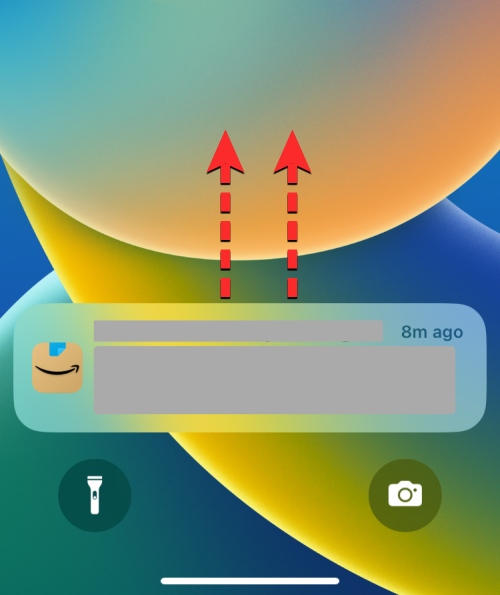
Varslingssenteret på iOS 16 er der alle de eldre varslene dine er synlige. På iOS 15 fortsatte systemet å vise nye varsler fra en app på låseskjermen i en betydelig periode selv når appen ble åpnet senere. På iOS 16 vil nye varsler være synlige på låseskjermen så lenge du holder iPhone låst.
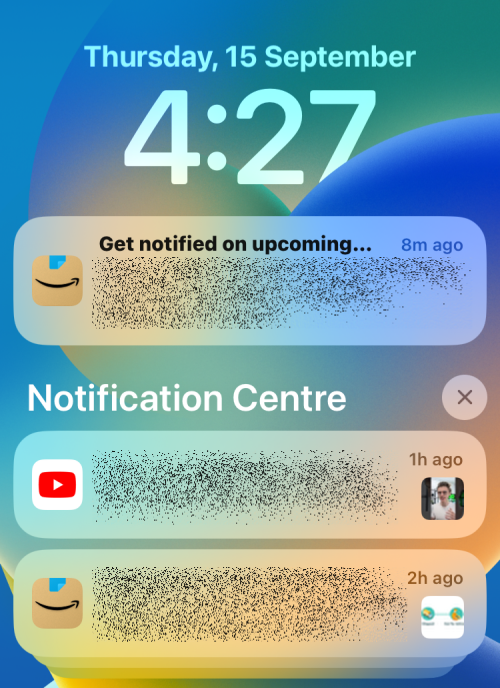
Hvis det kommer et nytt varsel og du låste opp og låste iPhone igjen uten å interagere med varselet, vil iOS behandle dette som et gammelt varsel og sende det til varslingssenteret som krever et ekstra trinn med å sveipe opp på låseskjermen. Når du åpner en app der du fikk et varsel, vil dette varselet umiddelbart flytte fra låseskjermen til varslingssenteret, noe som betyr at du må sveipe på låseskjermen for å få tilgang til den senere.
▶︎ iOS 16-varsler på toppen: Alt du trenger å vite!
Kan du endre plasseringen av varsler?
Ja og nei. Som vi forklarte ovenfor, er varsler på din iPhone synlige på låseskjermen og varslingssenteret. Ethvert nytt varsel du har på låseskjermen kan flyttes til varslingssenteret når du låser opp iPhone eller åpner appen varselet tilhører. Dette er irreversibelt ettersom varsler som sendes til varslingssenteret ikke kan bringes tilbake til låseskjermen.
Du kan heller ikke endre plasseringen av varslene dine i forhold til skjermen. Alle de nye varslene dine vil fortsette å vises nederst på låseskjermen, og du kan ikke flytte dem til toppen. Når du sveiper opp på låseskjermen, flyttes disse nye varslene midlertidig oppover for å gi plass til varslingssenteret.
Når varslingssenteret vises, vil du kunne se alle varslene dine på samme skjerm. Eksisterende varsler vil vises under varslingssenterbanneret mens nye vil bli oppført over denne delen.
Relatert : Slik sletter du varsler på iOS 16
Hvordan vises varsler som standard på iOS 16?
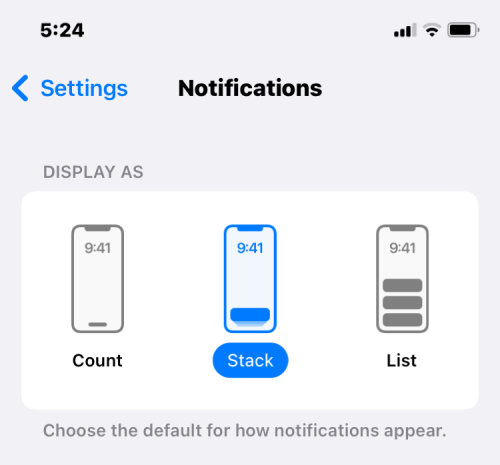
Etter at du har oppgradert til iOS 16, vises alle varslene dine med standard Stack- layout. I dette oppsettet vil alle varsler fra én app bli stablet sammen, og du vil se forskjellige stabler med appvarsler på låseskjermen og varslingssenteret. Før du samhandler med noen av dem, vil stabelen vise det siste varselet fra en app, og når du trykker på denne stabelen, vil du se påfølgende varsler fra appens stabel.
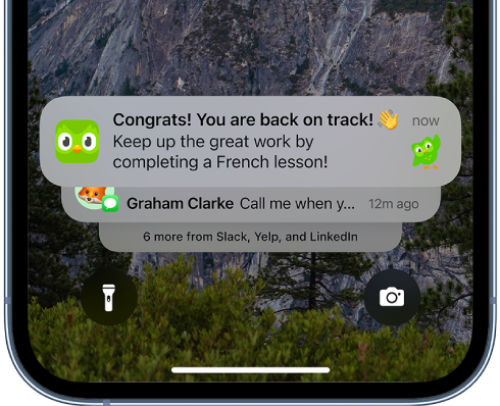
Når du sveiper opp på låseskjermen, vil du se flere stabler fra andre apper samlet, og du kan utvide dem for å se flere varsler ved å trykke på dem. Denne utformingen kan være til nytte for de av dere som har aktivert varsler fra massevis av apper og hjelpe deg med å se dem per app.
Kan du endre hvordan varsler vises?
Hvis du ikke foretrekker å bruke standard Stack-layout for å se varsler på iPhone, kan du heldigvis endre dette oppsettet etter eget ønske ved å gå til iOSs varslingsinnstillinger. I tillegg til Stack, kan du også velge liste- eller telleoppsett i innstillingene avhengig av hvordan du ønsker å se varslene dine.
Liste : Dette oppsettet er en gjengivelse av den opprinnelige varslingsvisningen som du kanskje har vært vant til på iOS 15 eller tidligere. Som du kanskje forventer, vil du se en serie av de ventende varslene dine oppført individuelt på både låseskjermen og varslingssenteret. Varsler på låseskjermen vil fortsette å vises nederst, men de vil ikke bli samlet sammen appmessig. Når du låser opp iPhone og låser den igjen, vil disse uleste varslene bli sendt til varslingssenteret hvor de vil vises i samme listeoppsett sortert etter nytt til gammelt.
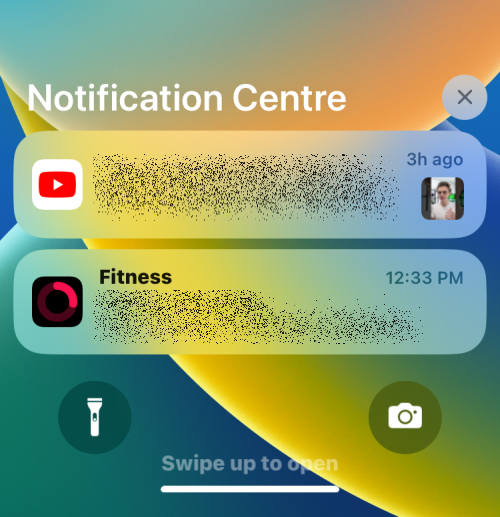
Antall : Denne layouten er for de av dere som foretrekker å ha en minimalistisk tilnærming til varsler. Ved å bruke dette oppsettet kan du rydde opp i låseskjermen og forhindre at varsler tar opp plass, da alt du vil se er antall ventende varsler nederst. For eksempel, hvis du har to WhatsApp-meldinger og et tapt anrop fra noen, vil låseskjermen vise et "3 varsler"-banner nederst. Hvis du ønsker å se disse ventende varslene, kan du ganske enkelt sveipe opp på låseskjermen og sveipe den nedover igjen for å skjule dem. Du vil fortsette å se de eldre varslene dine i varslingssenteret når du sveiper opp.
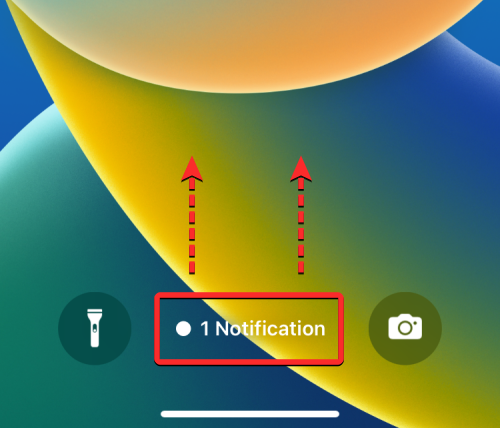
Hvis du ønsker å endre varslingsoppsettet, kan du sjekke innlegget vi har koblet til nedenfor.
▶︎ Slik får du tilbake gamle varslingsvisning på iPhone på iOS 16
Jeg kan ikke se varsler på låseskjermen. Hvorfor?
Alle varsler på iOS 16 kommer først på låseskjermen og sendes senere til varslingssenteret. Hvis du mottar et nytt varsel og det er synlig på låseskjermen, kan det hende at det ikke vises neste gang du låser og låser opp iPhone. Varsler som er uleste på låseskjermen vil bli sendt direkte til varslingssenteret hvor de vil være synlige i ditt valgte oppsett.
Hvis du tidligere har sett et varsel på låseskjermen og det ikke lenger vises her, er det fordi det allerede er flyttet til varslingssenteret. Varsler på låseskjermen kan forsvinne av følgende årsaker:
Når du ikke ser et tidligere varsel på låseskjermen og du ikke samhandlet med det, kan du fortsatt få tilgang til dem ved å sveipe opp på låseskjermen for å komme til varslingssenteret.
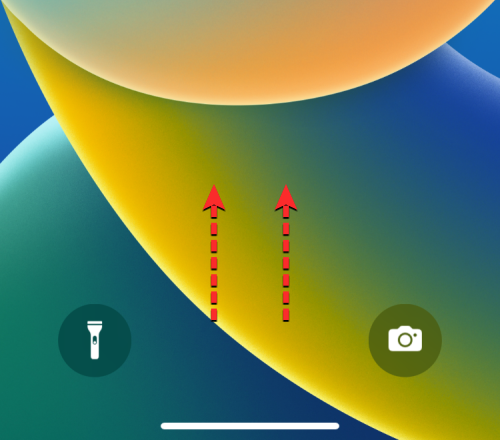
Her vil du se alle de eldre varslene dine, inkludert de som forsvant fra låseskjermen.
Det er alt du trenger å vite om hvor varsler vises på iOS 16.
Apple gjør en bedre jobb enn de fleste selskaper når det gjelder personvern. Men ikke alle standardinnstillingene på iPhone er i brukerens beste interesse.
Med denne handlingsknappen kan du ringe ChatGPT når du vil på telefonen din. Her er en veiledning for å åpne ChatGPT ved hjelp av handlingsknappen på iPhone.
Hvordan ta et langt skjermbilde på iPhone hjelper deg med å enkelt fange opp hele nettsiden. Funksjonen for å rulle skjermbilder på iPhone er tilgjengelig på iOS 13, iOS 14, og her er en detaljert veiledning om hvordan du tar et langt skjermbilde på iPhone.
Du kan endre iCloud-passordet ditt på mange forskjellige måter. Du kan endre iCloud-passordet ditt på datamaskinen eller på telefonen din via et støtteprogram.
Når du sender et samarbeidsalbum på iPhone til noen andre, må de godta å bli med. Det finnes flere måter å godta invitasjoner til å dele et album på iPhone på, som vist nedenfor.
Fordi AirPods er små og lette, kan de noen ganger være lette å miste. Den gode nyheten er at før du begynner å rive huset fra hverandre og lete etter de savnede øreproppene dine, kan du spore dem ved hjelp av iPhonen din.
Visste du at avhengig av regionen der iPhonen din er produsert, kan det være forskjeller sammenlignet med iPhoner som selges i andre land?
Omvendt bildesøk på iPhone er veldig enkelt når du kan bruke nettleseren på enheten, eller bruke tredjepartsapplikasjoner for flere søkealternativer.
Hvis du ofte trenger å kontakte noen, kan du sette opp hurtiganrop på iPhonen din med noen få enkle trinn.
Å rotere skjermen horisontalt på iPhone hjelper deg med å se filmer eller Netflix, vise PDF-er, spille spill, ... mer praktisk og få en bedre opplevelse.








